Pregunta
Problema: ¿Cómo forzar el vaciado de la papelera en Mac?
Hola. Recientemente encontré un problema con mi Mac. Al intentar vaciar la papelera, recibo un error que indica que el archivo está en uso y no puedo vaciar la papelera en Mac. ¿Cómo resolver este problema? ¡Gracias!
Respuesta resuelta
Intentar mover el archivo a la Papelera no lo elimina de forma permanente. A menos que decida vaciar la Papelera y deshacerse de los datos innecesarios para siempre. Sin embargo, hemos recibido varios informes que indican que algunas personas no pueden completar esta tarea en sus computadoras Mac.
Puede haber varias razones por las que no puede vaciar la Papelera en Mac:
- Es posible que el artículo todavía esté en uso;
- El archivo puede estar bloqueado;
- El nombre del archivo puede contener un carácter único que indica la importancia del elemento y Mac se niega a eliminarlo.
Cualquiera sea el motivo, tenga en cuenta que en algún momento deberá vaciar la Papelera, ya que necesitará espacio libre para otros programas que sean necesarios. Del mismo modo, no solo debe identificar por qué no puede vaciar la Papelera en MacOS[1] pero también soluciona el problema.
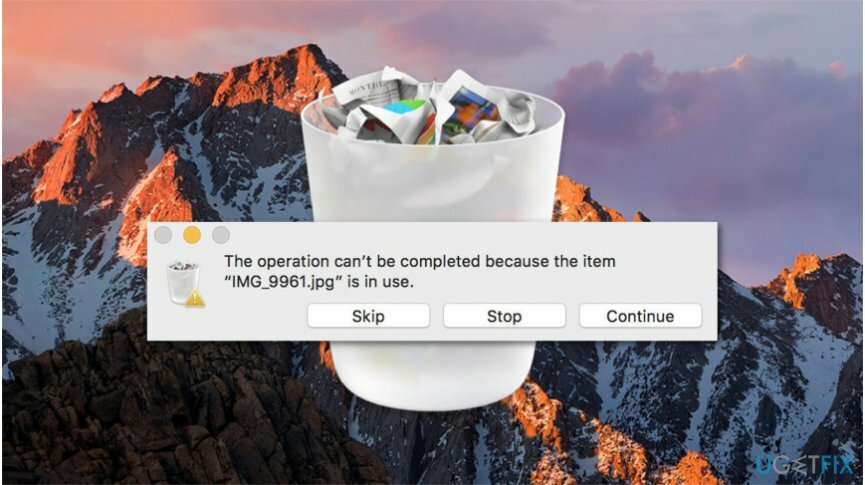
A continuación, encontrará métodos para forzar el vaciado de la Papelera en Mac que están diseñados para eliminar todos los factores diferentes que pueden causar que aparezca este error. Sin embargo, esté atento durante el procedimiento, ya que algunas de las técnicas incluyen la modificación de configuraciones que podrían dañar su sistema operativo.
Formas de forzar el vaciado de la Papelera en una computadora Mac
Para reparar el sistema dañado, debe adquirir la versión con licencia de Lavadora Mac X9 Lavadora Mac X9.
Los métodos dados solo son efectivos si su sistema operativo no está infectado con varios programas potencialmente no deseados (PUP)[2] o incluso malware[3]. Por lo tanto, los expertos le recomiendan encarecidamente que escanee los archivos de su computadora con un software de seguridad profesional antes de seguir las pautas. Nuestra mejor elección es ReimagenLavadora Mac X9.
Método 1. No se puede vaciar la papelera porque el elemento todavía está en uso
Para reparar el sistema dañado, debe adquirir la versión con licencia de Lavadora Mac X9 Lavadora Mac X9.
- Debe cerrar todas las aplicaciones que estén usando el archivo que está intentando eliminar;
- Intente vaciar la Papelera;
- Si eso no funciona, existe un riesgo sustancial de que algunos procesos en segundo plano aún estén activos. Entonces, reinicia tu
- computadora y luego vaciar la Papelera;
- Si es el elemento que se inicia automáticamente cada vez que enciende su computadora, puede detenerlo temporalmente. Debería
- inicie en Modo seguro manteniendo presionada la tecla Mayús mientras se carga la Mac;
- Intente vaciar la Papelera y reinicie su PC con regularidad.
Método 2. No se puede completar Vaciar la papelera porque el elemento está bloqueado
Para reparar el sistema dañado, debe adquirir la versión con licencia de Lavadora Mac X9 Lavadora Mac X9.
- Si no puede vaciar la Papelera en Mac porque el archivo está bloqueado, debe mantener presionada la tecla Opción;

- Luego, vacíe la Papelera, ya que ahora se anularán los archivos bloqueados.
Método 3. Use Terminal para forzar el vaciado de la Papelera en Mac
Para reparar el sistema dañado, debe adquirir la versión con licencia de Lavadora Mac X9 Lavadora Mac X9.
- Terminal abierta;
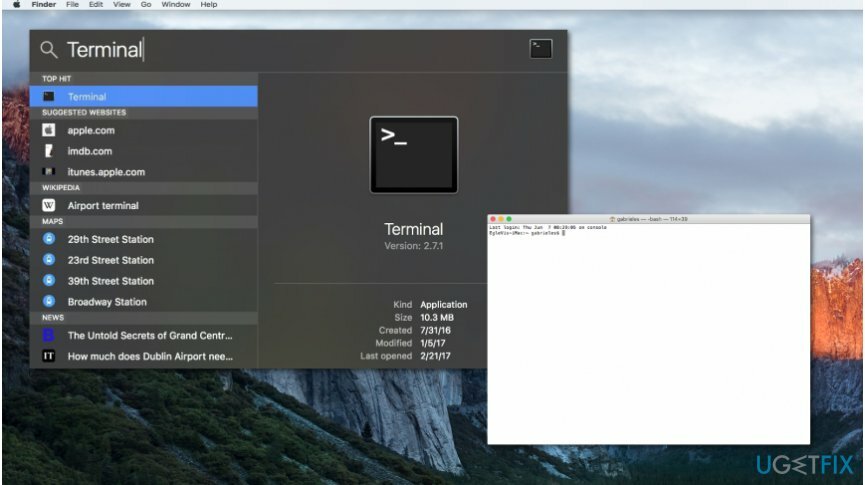
- Ingrese el siguiente comando SIN presionar enter después:
- sudo rm -R
- Haga doble clic en el icono de la Papelera;
- Una vez abierta, seleccione todos los archivos y arrástrelos a la ventana de Terminal;
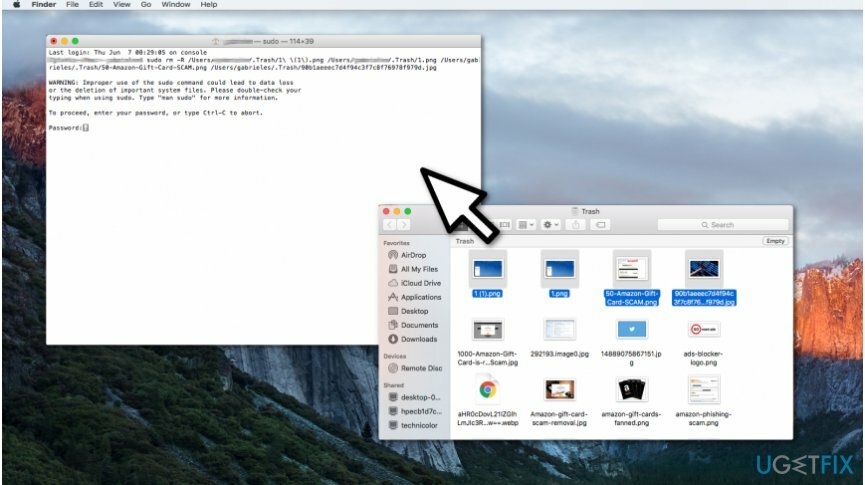
- Presione enter y envíe la contraseña de administrador;
- Pulsa Enter.
NOTA: Si el comando no funcionó, asegúrese de que haya un espacio después de R. De lo contrario, este método resultará ineficaz.
Repara tus errores automáticamente
El equipo de ugetfix.com está tratando de hacer todo lo posible para ayudar a los usuarios a encontrar las mejores soluciones para eliminar sus errores. Si no quiere luchar con las técnicas de reparación manual, utilice el software automático. Todos los productos recomendados han sido probados y aprobados por nuestros profesionales. Las herramientas que puede utilizar para corregir su error se enumeran a continuación:
Oferta
¡hazlo ahora!
Descarga FixFelicidad
Garantía
Si no solucionó el error con, comuníquese con nuestro equipo de soporte para obtener ayuda. Por favor, háganos saber todos los detalles que crea que deberíamos saber sobre su problema.
Este proceso de reparación patentado utiliza una base de datos de 25 millones de componentes que pueden reemplazar cualquier archivo dañado o faltante en la computadora del usuario.
Para reparar el sistema dañado, debe comprar la versión con licencia de la herramienta de eliminación de malware.

Proteja su privacidad en línea con un cliente VPN
Una VPN es crucial cuando se trata de privacidad del usuario. Los rastreadores en línea, como las cookies, no solo pueden ser utilizados por plataformas de redes sociales y otros sitios web, sino también por su proveedor de servicios de Internet y el gobierno. Incluso si aplica la configuración más segura a través de su navegador web, aún se puede rastrear a través de aplicaciones que están conectadas a Internet. Además, los navegadores centrados en la privacidad como Tor no son una opción óptima debido a la disminución de las velocidades de conexión. La mejor solución para su máxima privacidad es Acceso privado a Internet - Sea anónimo y seguro en línea.
Las herramientas de recuperación de datos pueden evitar la pérdida permanente de archivos
El software de recuperación de datos es una de las opciones que podría ayudarlo recupera tus archivos. Una vez que elimina un archivo, no se desvanece en el aire; permanece en su sistema siempre que no se escriban datos nuevos encima. Recuperación de datos Pro es un software de recuperación que busca copias de trabajo de archivos eliminados dentro de su disco duro. Al utilizar la herramienta, puede evitar la pérdida de documentos valiosos, trabajos escolares, fotografías personales y otros archivos cruciales.